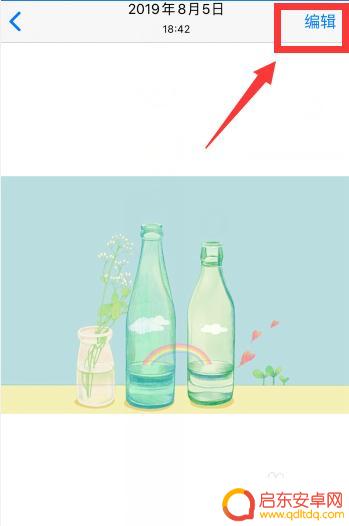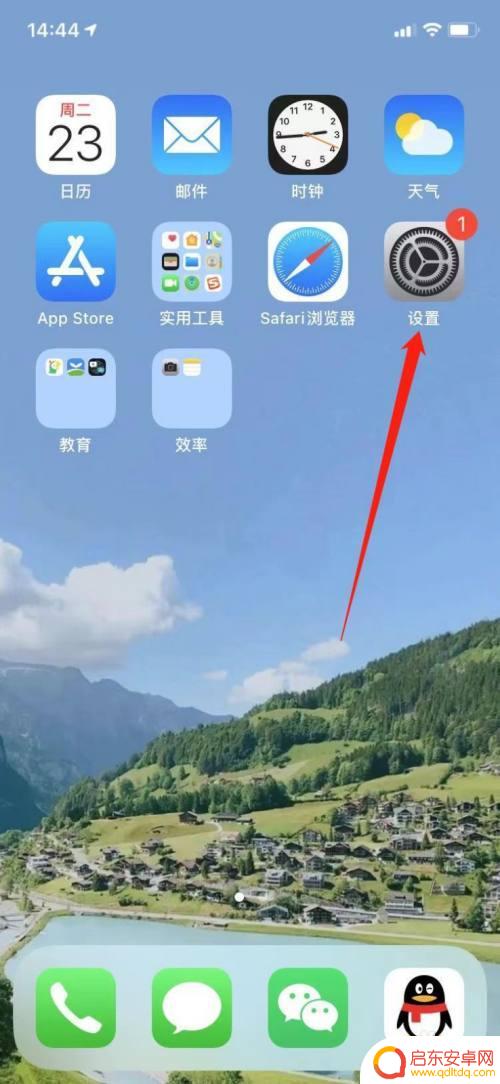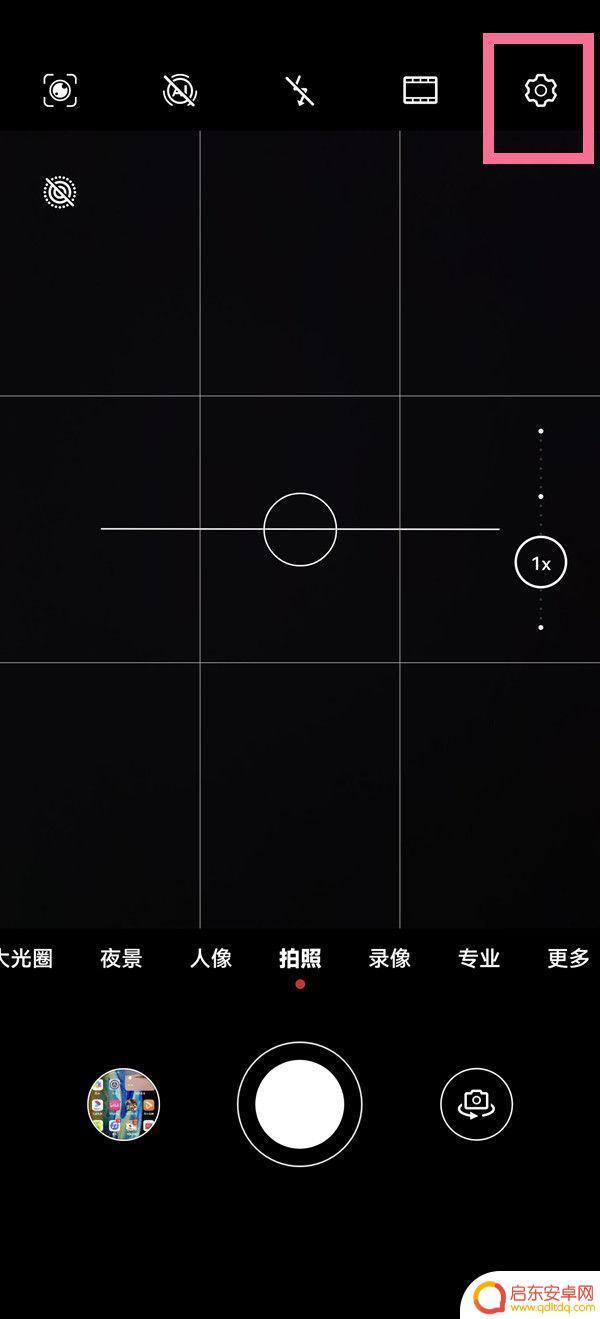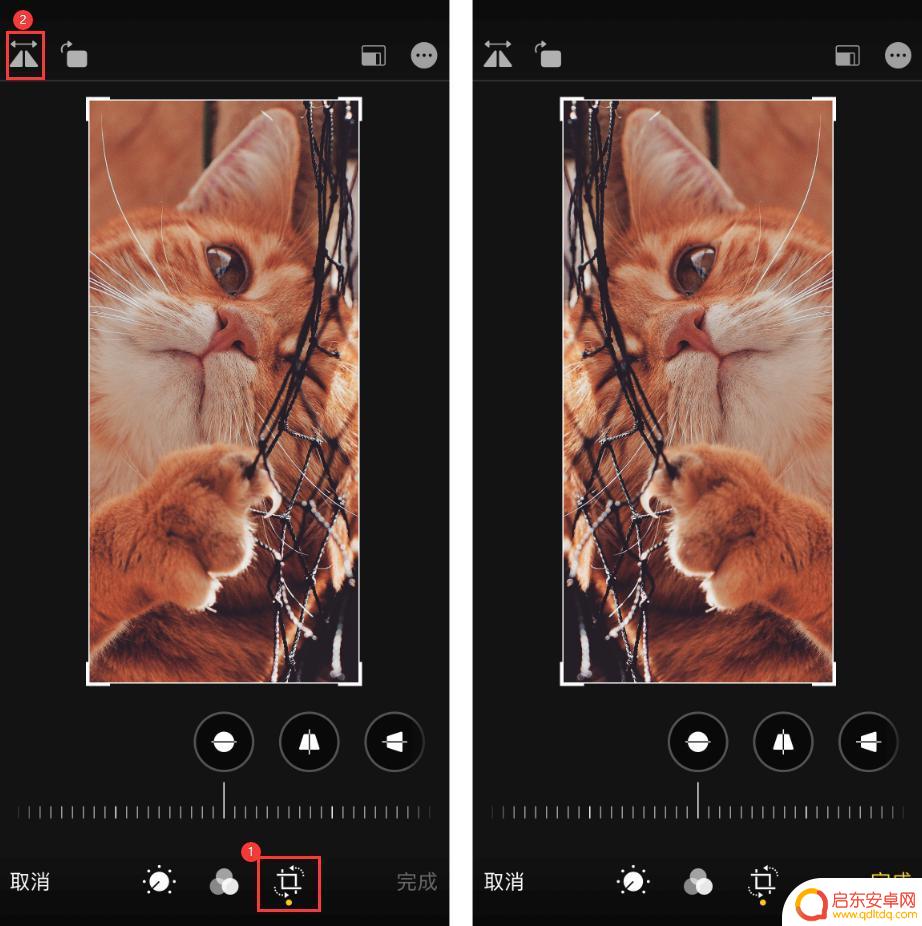苹果手机怎么设置照片不翻转 怎样在 iPhone 上设置前摄像头自拍镜像翻转
苹果手机已成为人们生活中不可或缺的一部分,而在使用手机拍照时,照片翻转问题却经常让人头疼不已,苹果手机提供了一种简单而有效的解决方案,让用户可以轻松设置照片不再翻转。而对于喜爱自拍的用户而言,苹果手机还提供了前摄像头自拍镜像翻转的设置选项,使得自拍更加方便和自然。接下来我们将介绍苹果手机如何进行这些设置,为用户带来更好的使用体验。
怎样在 iPhone 上设置前摄像头自拍镜像翻转
举例来说,用前镜头自拍时,相机里看到的画面是这样的。(注意衣服上的英文,”FESTIVAL” 字样是左右相反的):
但储存到iOS 相簿后,照片会变成这样左右颠倒,把FESTIVAL 的字转正了;这是因为iPhone 相机会自动帮你把照片镜射,让拍出来的相片跟别人看你的角度是一样的。

如何设定iOS 相簿不再左右颠倒
如果你有特殊的需求,希望拍出来的照片跟你在相机预览时看到的一样。有没有办法不要让自拍相机左右翻转呢?
在iOS 14 后,苹果首度推出了这项功能,只要到「设定」>「相机」,把「前置相机镜像翻转」打开,这样就不会再自动翻转相片了。
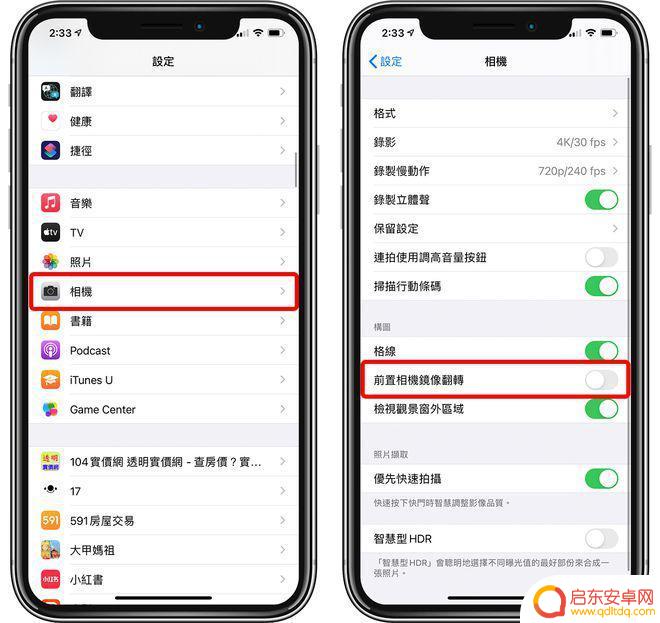
打开上面的设定后,开启iPhone 相机然后自拍;可以看到iOS 相片跟相机预览画面一样,FESTIVAL 字样都是相反的,这样就可以达到「所见即所得」的拍照结果。
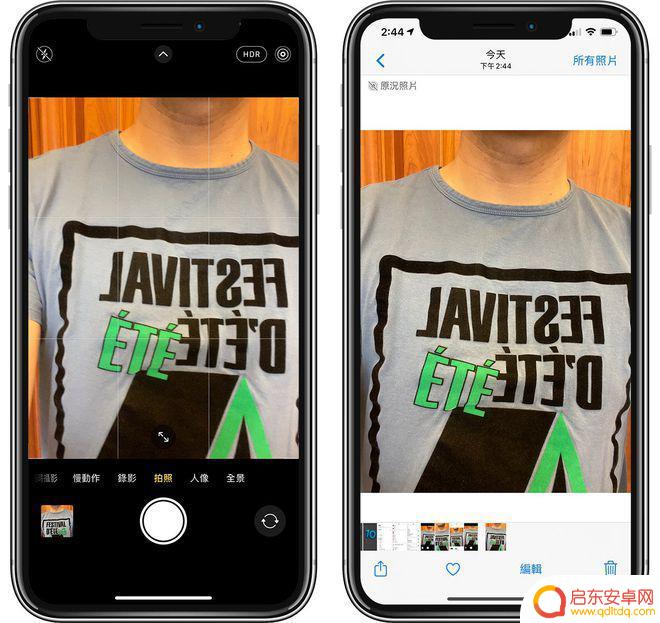
这项设定并不会影响之前已经拍好的照片,也就是说相片翻转与否,是要在设定完后拍的照片才会生效。
如何手动翻转相片?
如果来不及设定就拍好,或是某些时刻反悔,想要把照片再翻转过来,要怎么做呢?
即便是旧版的iOS,也可以在iOS 相簿里面的「编辑」功能,点选下方的剪裁图式,就可以在上面点选手动翻转:
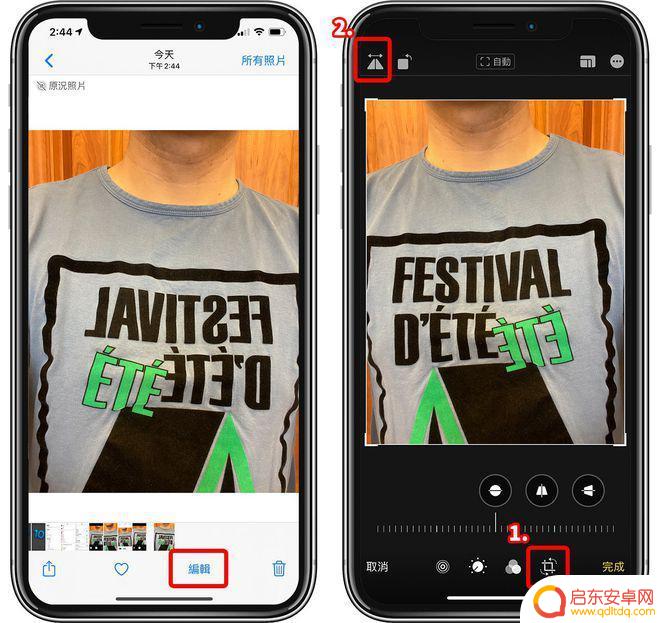
这样无论你有没有设定iOS 相机自动翻转,都可以用这方法手动调整啰!
想要用前镜头自拍,又不希望照片左右颠倒,可以试试看这些设定和技巧。
以上就是苹果手机如何设置照片不翻转的全部内容,如果您遇到这种情况,可以按照以上小编提供的方法来解决,希望对大家有所帮助。
相关教程
-
苹果手机如何将照片不翻转 如何设置iPhone前摄像头镜像翻转
在现代社会中苹果手机已经成为了人们生活中不可或缺的一部分,每个人都希望拍摄出完美的照片,然而在使用iPhone前摄像头拍摄自拍时,经常会出现照片被翻转的情况,让人感到困扰。如何...
-
苹果手机相片怎么镜像翻转 iPhone怎么把照片进行镜像翻转
在日常生活中,我们经常会拍摄一些照片保存下来,而有时候我们可能会发现照片拍摄的角度不太理想,需要进行镜像翻转处理,对于iPhone用户来说,进行照片镜像翻转其实非常简单。只需要...
-
苹果手机摄像头怎么是反的 苹果手机前置摄像头拍照翻转问题
苹果手机前置摄像头拍照翻转问题一直是用户困扰的一个难题,许多用户在使用苹果手机进行自拍时,发现照片竟然是倒置的,让人感到非常不方便。这种情况出现的原因是手机前置摄像头的设计问题...
-
华为手机镜面翻转怎么设置 华为手机镜像翻转开启教程
在现今的社交媒体上,自拍已经成为一种时尚和潮流,而要拍出完美的自拍照片,镜像翻转功能就显得尤为重要。对于华为手机用户来说,如何设置手机的镜像翻转功能成为了一个备受关注的问题。今...
-
手机相机镜头如何翻转照片 如何在 iPhone 上翻转自拍照片
如今,手机相机已经成为我们日常生活中不可或缺的一部分,有时候我们拍摄的照片可能会出现镜头翻转的情况,尤其是自拍照片。当我们使用iPhone拍摄自拍时,...
-
如何让手机镜头反转 如何在 iPhone 上开启前置摄像头自拍的镜像翻转功能
手机已经成为了我们生活中不可或缺的一部分,而手机的摄像功能更是我们日常生活中记录美好瞬间的重要工具,有时候我们会遇到一些问题,例如当我们想要拍摄自拍照片时,手机镜头却出现了反转...
-
手机access怎么使用 手机怎么使用access
随着科技的不断发展,手机已经成为我们日常生活中必不可少的一部分,而手机access作为一种便捷的工具,更是受到了越来越多人的青睐。手机access怎么使用呢?如何让我们的手机更...
-
手机如何接上蓝牙耳机 蓝牙耳机与手机配对步骤
随着技术的不断升级,蓝牙耳机已经成为了我们生活中不可或缺的配件之一,对于初次使用蓝牙耳机的人来说,如何将蓝牙耳机与手机配对成了一个让人头疼的问题。事实上只要按照简单的步骤进行操...
-
华为手机小灯泡怎么关闭 华为手机桌面滑动时的灯泡怎么关掉
华为手机的小灯泡功能是一项非常实用的功能,它可以在我们使用手机时提供方便,在一些场景下,比如我们在晚上使用手机时,小灯泡可能会对我们的视觉造成一定的干扰。如何关闭华为手机的小灯...
-
苹果手机微信按住怎么设置 苹果手机微信语音话没说完就发出怎么办
在使用苹果手机微信时,有时候我们可能会遇到一些问题,比如在语音聊天时话没说完就不小心发出去了,这时候该怎么办呢?苹果手机微信提供了很方便的设置功能,可以帮助我们解决这个问题,下...